
时间:2020-11-14 11:07:52 来源:www.win10xitong.com 作者:win10
win10怎么录制视频的问题偶尔都会出现在大家使用win10系统的时候,根据大数据分析,确实有很多用户都会面对win10怎么录制视频的情况。身边没有人帮忙解决win10怎么录制视频的问题的话,小编这里提供一个解决思路:1、使用Win+G快捷键打开游戏录制工具栏,点击“是的”即可调出;2、打开录制工具栏,包含后台录制、截图、开始录制、设置等按钮就轻而易举的处理好了。为了让大家更好的解决win10怎么录制视频问题,我们下面就带来了很详细的解决方式方法。
如何使用win10自带的录屏工具:
1.使用Win G快捷键打开游戏录制工具栏,点击“是”调出;
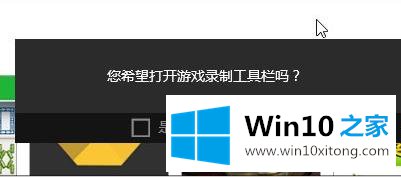
2.打开录制工具栏,包括后台录制、截图、开始录制、设置等按钮;
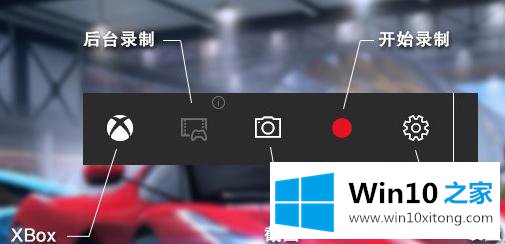
3.可以点击开始录音按钮,或者使用Win Alt R组合键开始录音;
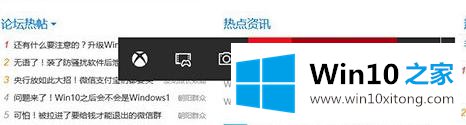
4.点击停止按钮,或再次按Win Alt R停止录制;
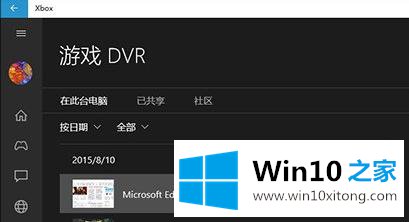
5.录制的视频以“申请日期和时间”的格式命名,可以在Xbox中编辑。
以上是用win10自带的录屏工具录视频的方法。有需要的用户不妨学习一下。更多精彩内容,请继续关注win10 Home的下载站www.xitongcity.com!
相关推荐:win10系统如何卸载内置应用?Win10删除自己软件程序的方法
今天的文章中我们就是说了关于win10怎么录制视频的解决方式方法,谢谢各位对本站的支持。